
Ang Material eXchange Format (MXF) usa ka pormat nga usa ka sulud sa multimedia alang sa pakete ug pag-edit sa video. Ang ingon nga materyal sa video mahimong adunay sulud nga audio ug video stream nga gi-encode alang sa lainlaing mga format, maingon man metadata. Sa panguna gigamit kini sa mga propesyonal sa industriya sa telebisyon ug pelikula. Ang mga propesyonal nga camera sa video gisulat usab sa kini nga extension. Pinasukad niini, ang isyu sa pagdula MXF video may kalabutan kaayo.
Mga pamaagi sa pagdula sa mga file nga MXF video
Aron masulbad kini nga problema, adunay mga magdudula - mga espesyalista nga aplikasyon nga gidisenyo aron makig-uban sa multimedia. Atong hisgotan ang labing inila kanila.
Tan-awa usab: Mga programa alang sa pagtan-aw sa video sa usa ka PC
Paagi 1: Media Player Classic Home Cinema
Nagsugod ang pagrepaso sa Media Player Classic Home Cinema, nga nakakuha og respeto gikan sa mga tiggamit alang sa pagsuporta sa daghang mga format, lakip ang MXF.
- Ilunsad ang player sa video ug adto sa menu Pag-file, unya i-klik ang butang "Daghang pagbukas file". Mahimo pa nimo gamiton ang pagsugo "Ctrl + Q".
- Sa laing paagi, pag-klik sa "Buksi ang file". Magsugod kini sa tab, diin kami mag-klik sa pagpili sa usa ka clip "Pilia".
- Ang explorer magbukas, diin kami moadto sa folder nga adunay video, pilia kini ug i-klik "Bukas".
- Posible nga i-drag lamang ang sine gikan sa gigikanan nga gigikanan ngadto sa lugar sa aplikasyon. Ang usa ka susamang aksyon mahimo usab nga buhaton sa dugang nga mga pamaagi.
- Unya ang video nagsugod sa pagdula. Sa kaso kung gidugang ang video gamit ang tab "Bukas"kinahanglan nga i-klik OK langsa wala pa kini magsugod.





Paagi 2: VLC Media Player
Ang VLC Media Player usa ka programa nga dili lamang magdula sa sulud sa multimedia, apan usab magrekord sa mga sapa sa video video.
- Human magsugod ang player, pag-klik "Buksi ang file" sa menu Media.
- Sa "Explorer" nakit-an namon ang kinahanglan nga butang, gitudlo kini ug pag-klik sa "Bukas".
- Nagsugod ang pagdula sa clip.

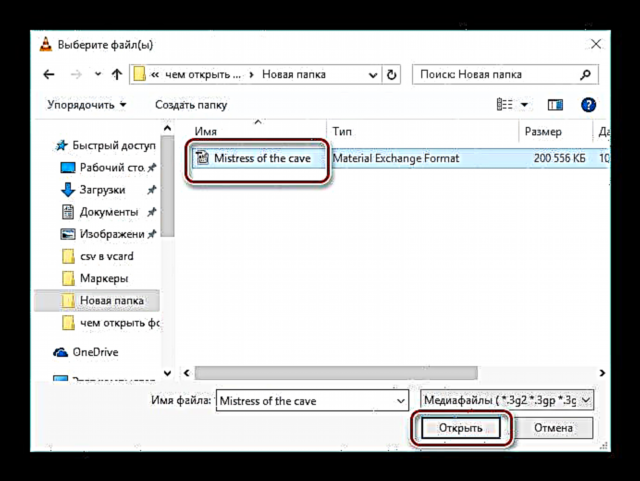

Paagi 3: Kahayag nga Alloy
Ang Light Alloy usa ka bantog nga magdudula nga mahimong modula sa mga nag-unang mga format sa multimedia.
- Ilunsad ang Light Ella ug i-klik ang icon sa dagway sa usa ka arrow.
- Sa susama, mahimo ka mag-klik sa title bar ug magpili "Buksi ang file" sa gipadako nga menu.
- Sa browser nga nagbukas, adto sa kinahanglan nga direktoryo ug aron ipakita ang clip sa MXF sa bintana, pilia "Tanan nga mga file". Sunod, pilia kini ug i-klik "Bukas".
- Nagsugod ang pagdula sa video.



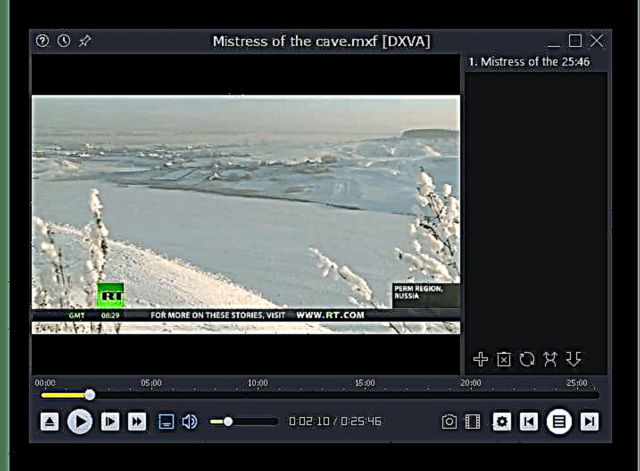
Paagi 4: KMPlayer
Sunod nga linya mao ang KMPlayer, nga usa ka bantog nga software alang sa pagtan-aw sa mga video.
- Human magsugod ang programa, i-klik ang icon "KMPlayer", ug dayon sa gipadako nga tab sa "Buksi ang file".
- Hinuon, mahimo ka mag-klik sa lugar sa interface ug sa menu sa konteksto nga makita, pag-klik sa angay nga mga butang aron maablihan ang clip.
- Nagsugod ang window explorer, diin makita namon ang gitinguha nga butang ug i-klik "Bukas".
- Nagsugod ang pagdula sa video.


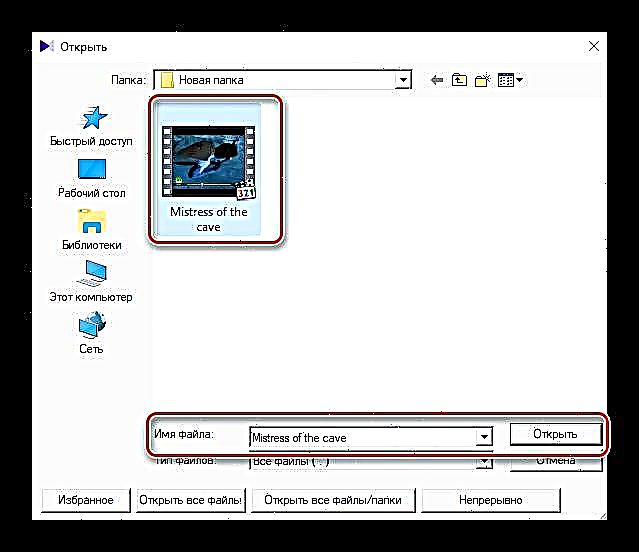

Paagi 5: Windows Media Player
Nakumpleto sa Windows Media Player ang pagsusi sa software alang sa pag-abli sa format nga MXF. Dili sama sa tanan nga nangaging mga solusyon, na-install na kini sa sistema.
Ablihan namon ang magdudula ug naa sa tab "Library" pag-klik sa seksyon "Video". Ingon usa ka sangputanan, gipakita ang usa ka lista nga magamit nga mga file, diin gipili namon ang gigikanan nga clip ug i-klik ang play button

Pagkahuman niana, nagsugod ang pagpakita sa video file.

Ang tanan nga gisusi nga mga programa nagsagubang sa buluhaton sa pagdula sa mga file nga format nga MXF. Angay nga matikdan nga ang Light Alloy ug KMPlayer nagbukas sa video, bisan pa sa kakulang sa opisyal nga suporta sa format.











